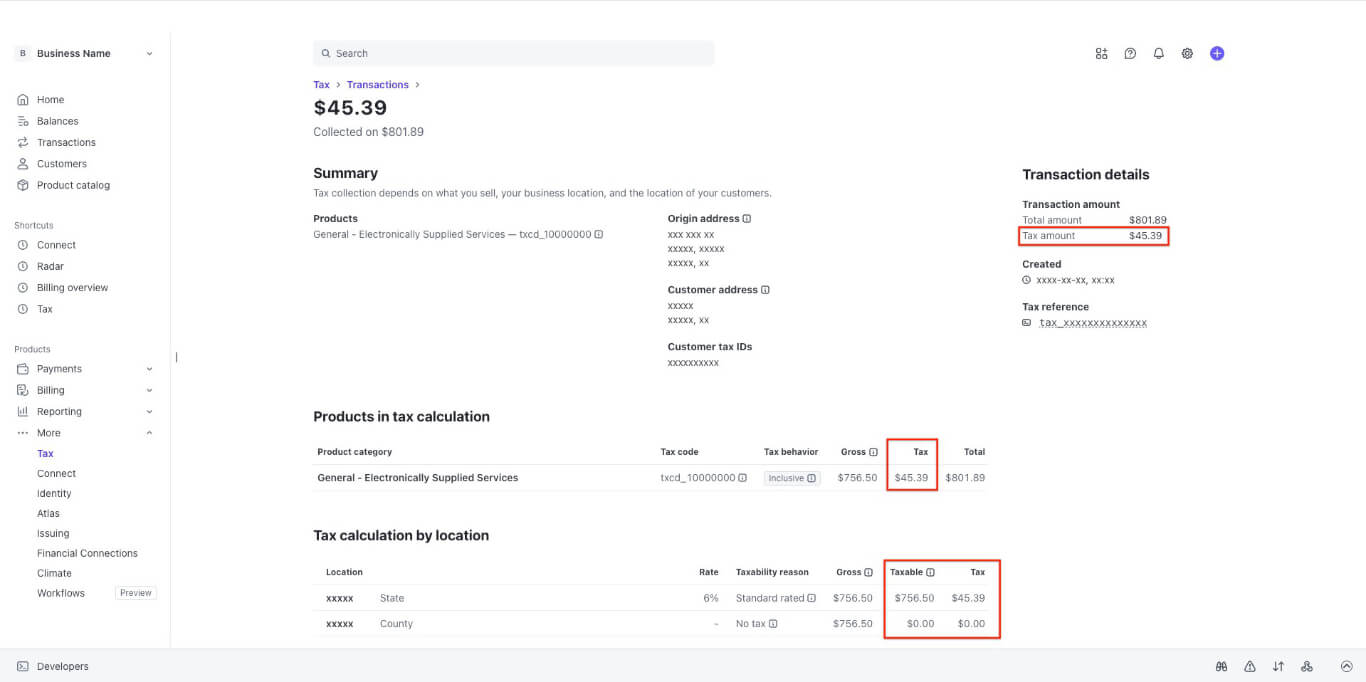MemberPress verfügt über eine integrierte Funktion für die Handhabung von Steuern, die Sie verwenden können, um Ihre Mitgliedsbeiträge manuell einrichten. Wenn Stripe mit MemberPress auf Ihrer Website verbunden ist, können Sie alternativ Stripe Tax verwenden, um Ihre Steuern automatisch zu berechnen.
In diesem Dokument wird erklärt, wie Sie die integrierte Stripe Tax-Integration einrichten und wie Sie sie auf Ihrer Website verwenden können.
Dieser Artikel behandelt die folgenden Themen:
Streifensteuer
Stripe Tax bietet automatische Steuerberechnungen für Ihre einmaligen und wiederkehrenden Zahlungen. Mit der MemberPress-Integration werden diese Berechnungen direkt auf Ihren MemberPress-Registrierungsseiten (Checkout) durchgeführt.
Sie müssen Stripe Tax in Ihrem Stripe-Konto aktivieren, um es mit MemberPress zu verwenden:
- Melden Sie sich bei Ihrem Stripe-Konto an und navigieren Sie zur Seite Einstellungen, indem Sie auf das Symbol "Getriebe" in der oberen rechten Ecke der Seite;
- Auf der Einstellungen Seite, unter dem Menüpunkt Steuer Abschnitt, klicken Sie auf Einstellungen:
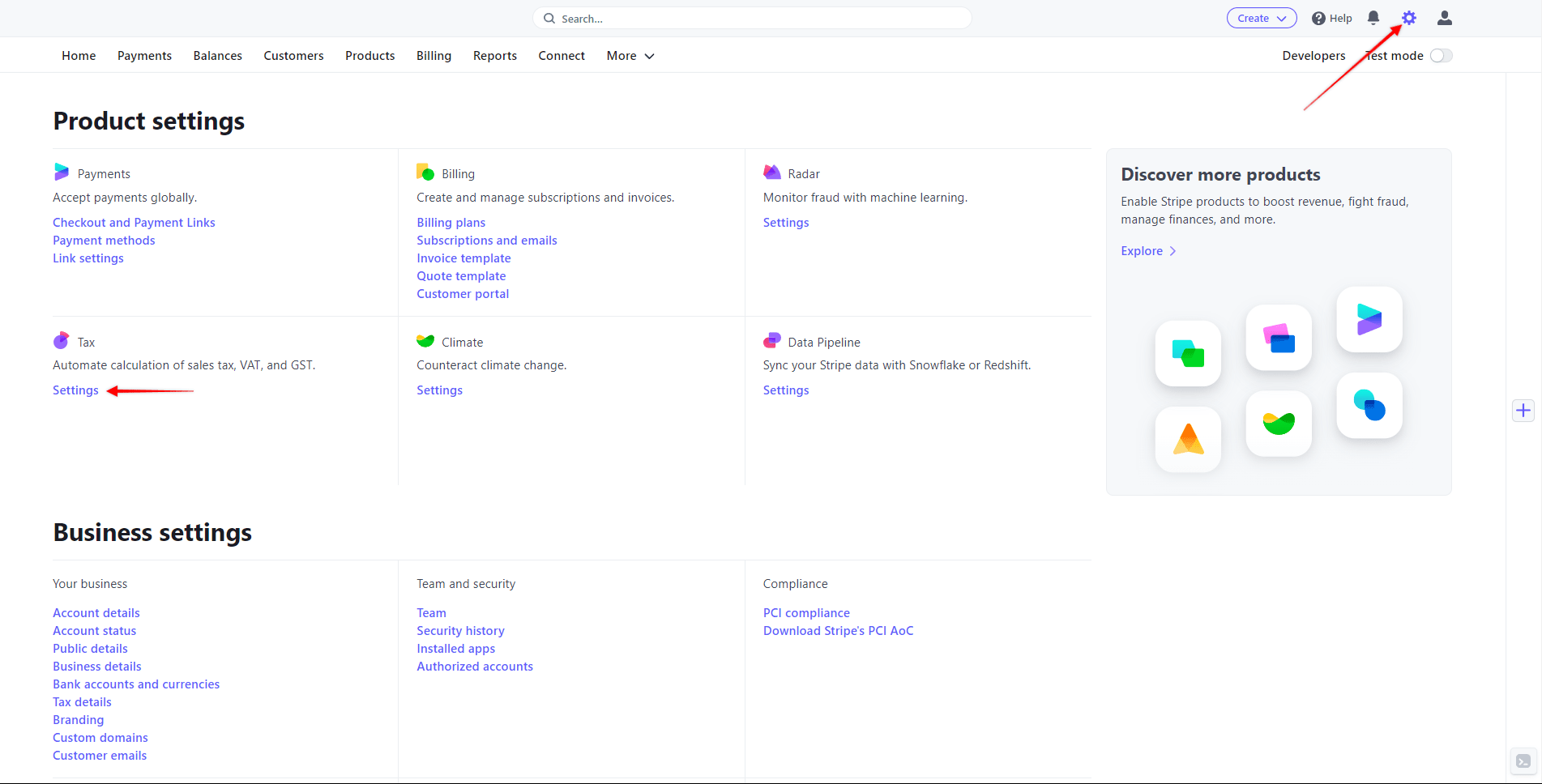
- Hier müssen Sie Ihre Herkunftsadresse. Dies ist Ihre Geschäftsadresse, die für die Steuerberechnung verwendet wird. Um die Adresse hinzuzufügen, klicken Sie auf das Feld Herkunftsadresse hinzufügen Link:
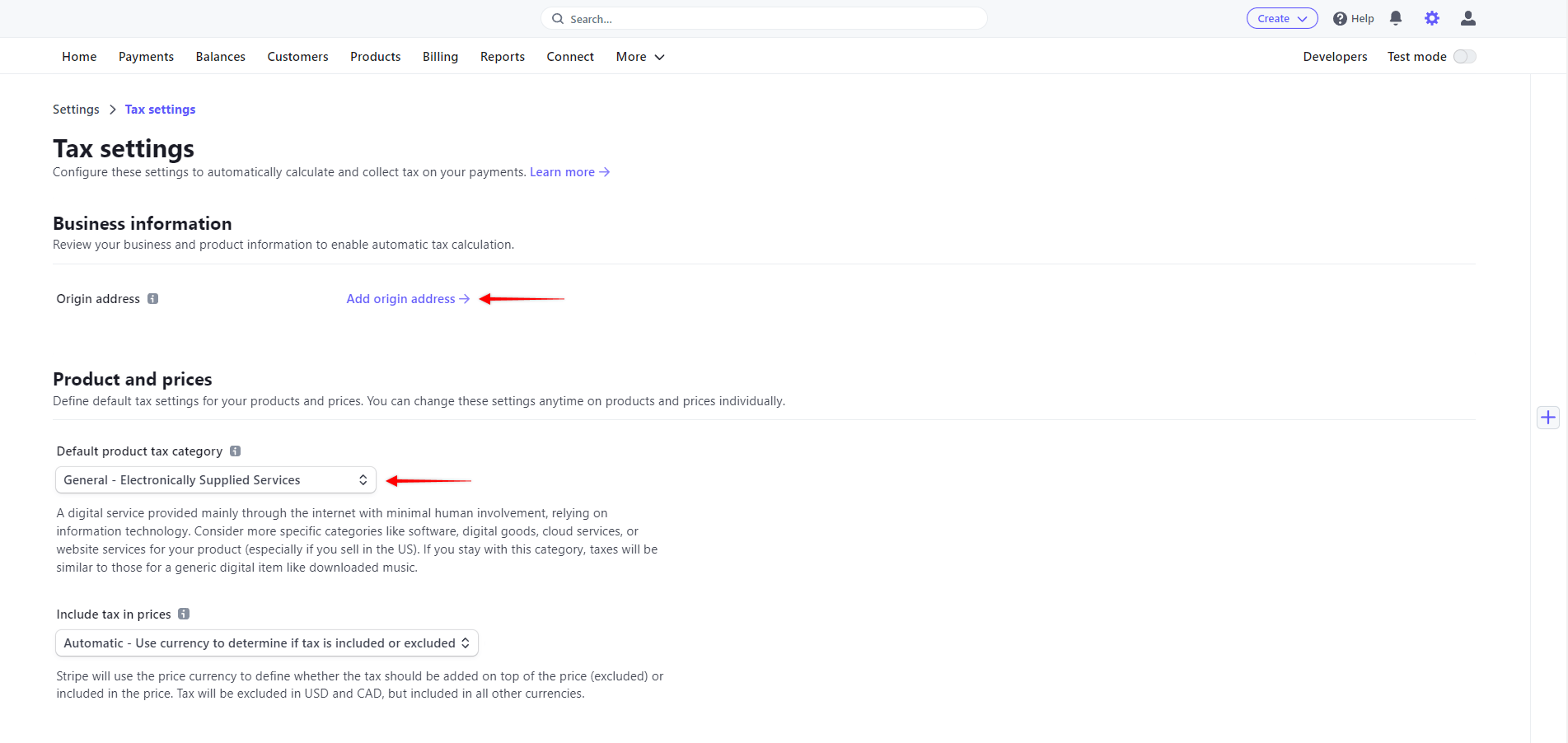
- Wählen Sie dann die Standard-Produktsteuerkategorie. Wählen Sie aus dem Dropdown-Menü die Steuerkategorie aus, die am besten zu Ihrem Unternehmen passt. Häufig fällt der Erwerb von Mitgliedschaften unter Allgemein - Elektronisch erbrachte DienstleistungenDeshalb haben wir als Beispiel diese Kategorie ausgewählt. Dies wird Ihr Standard-Steuerkategorie:
Standardmäßig wird Ihr Herkunftsadresse wird automatisch als die Adresse verwendet, an der Sie steuerliche Verpflichtungen haben. Wenn Ihr Unternehmen bei Steuerbehörden in mehreren Ländern registriert ist, müssen Sie diese zusätzlichen Registrierungen zu Ihrem Stripe-Konto hinzufügen (Steuer > Anmeldungen). Weitere Informationen finden Sie unter Steueranmeldungen in der Dokumentation von Stripe.
Aktivieren Sie Stripe Tax in MemberPress
Nachdem Sie die Stripe-Steuer in Ihrem Stripe-Konto aktiviert haben, müssen Sie sie auch in MemberPress aktivieren.
Bevor Sie Stripe Tax aktivieren, müssen Sie Stripe mit dem MemberPress-Stecker verbinden auf Ihrer Website.
Sobald Sie mindestens ein Stripe-Gateway in MemberPress > Einstellungen > Zahlungen und Ihr Stripe-Konto erfolgreich verbunden haben, können Sie fortfahren, Stripe Tax zu aktivieren:
- Navigieren Sie in Ihrem WordPress-Dashboard zu MemberPress > Einstellungen > Steuern Registerkarte. Wenn die Steuern nicht bereits aktiviert sind, klicken Sie auf das Kontrollkästchen neben dem Feld Steuerberechnungen einschalten Option:
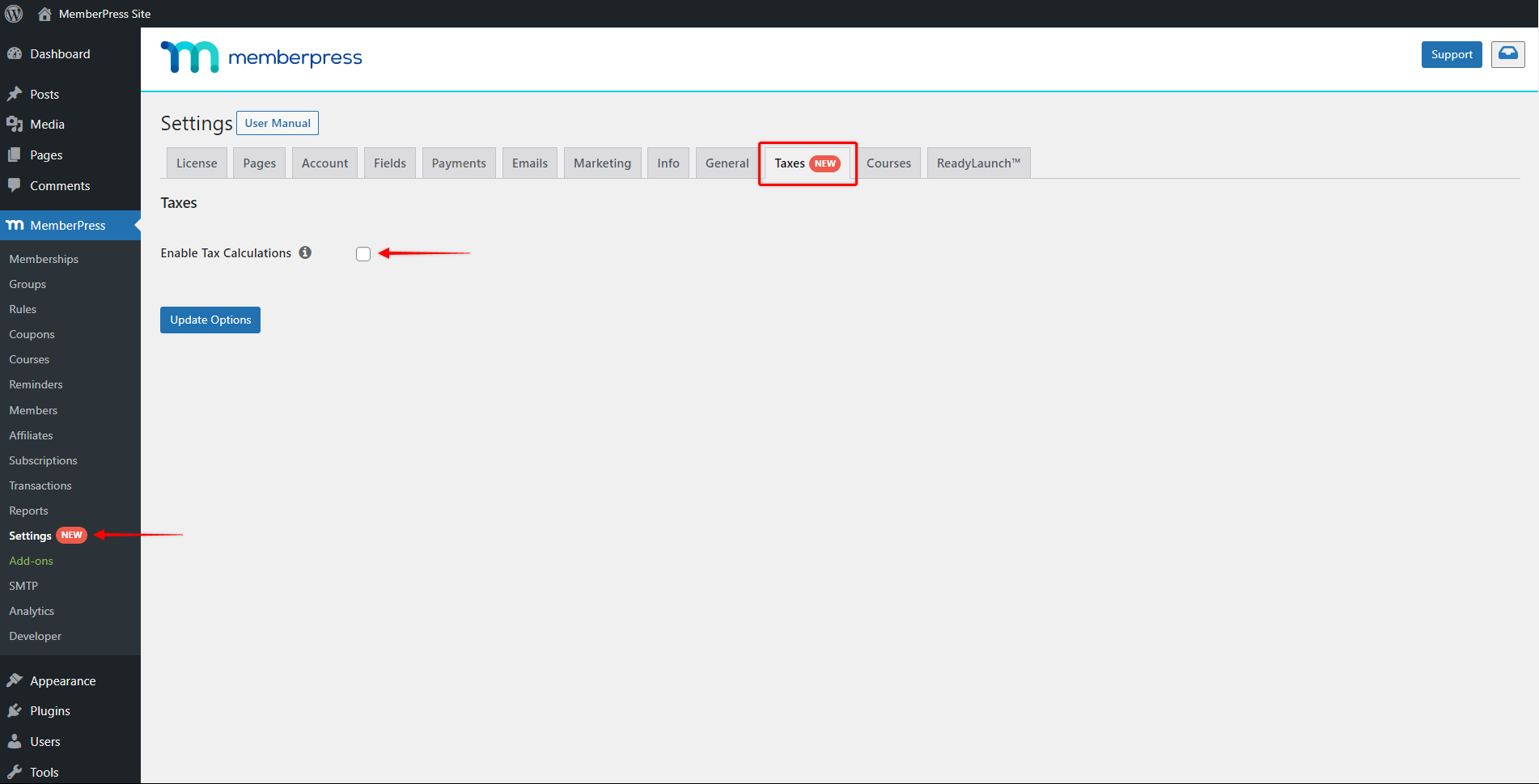
- Wählen Sie, ob die Steuer im Preis Ihrer Mitgliedschaft enthalten oder ausgeschlossen sein soll, indem Sie auf das Symbol Eingetragene Preise mit Steuer Dropdown-Menü und wählen Sie die gewünschte Option.
- Prüfen Sie dann die Aktivieren Sie Stripe Tax Option:
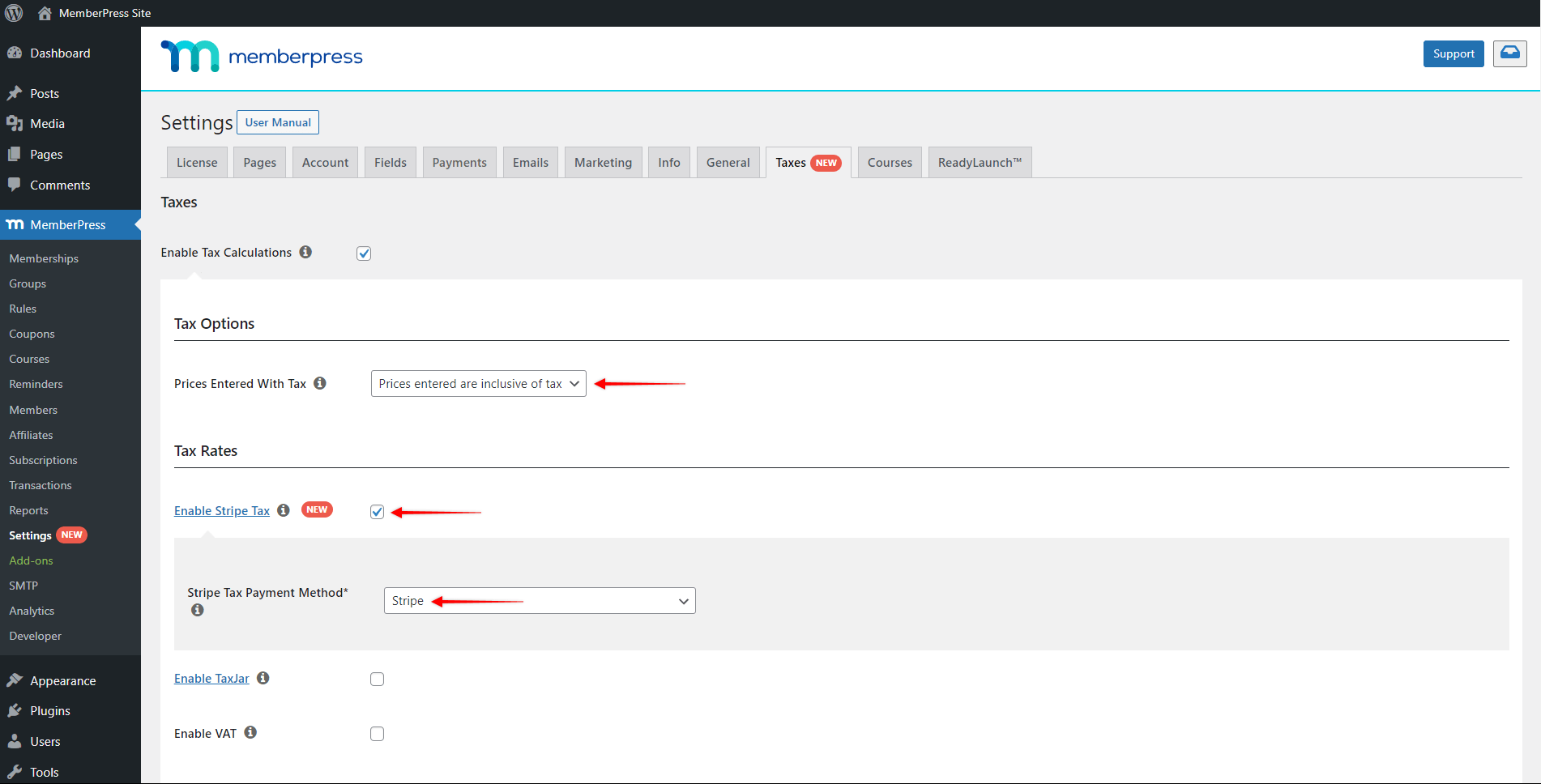
- Im Rahmen der Stripe Steuer ZahlungsmethodeWählen Sie das Stripe-Zahlungsgateway, mit dem Sie Stripe Tax verwenden möchten.
- Klicken Sie auf Optionen aktualisieren um die Änderungen zu speichern.
Mehrwertsteuer mit Strip Tax
Sie können auch Stripe Tax verwenden, um die Mehrwertsteuer für Ihre Mitgliedschaften zu berechnen. Wenn Sie die Mehrwertsteuerberechnung in Ihren MemberPress-Einstellungen aktivieren (das Feld "Mehrwertsteuer aktivieren"), werden die MemberPress-Mehrwertsteuerfelder auf Ihren Registrierungsseiten sichtbar.
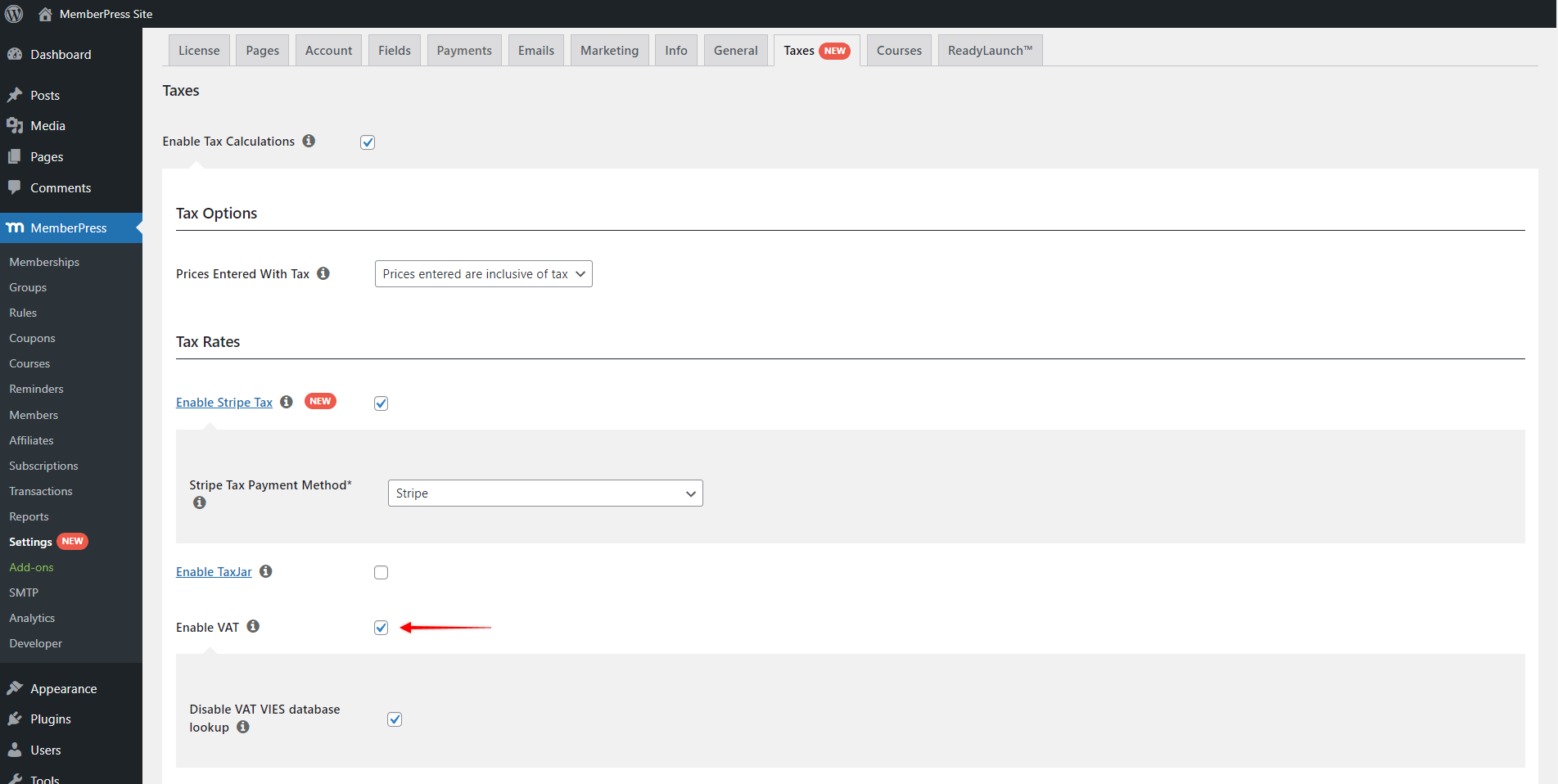
Stripe berechnet die Steuern auf der Grundlage der Mehrwertsteuernummer des Benutzers zu diesen Mehrwertsteuerfeldern hinzugefügt.
Pro-Mitgliedschaft Steuereinstellungen
Neben den allgemeinen Stripe-Steuereinstellungen können Sie für jede Ihrer Mitgliedschaften spezifische Steuereinstellungen vornehmen:
- Navigieren Sie zu Dashboard > MemberPress > Mitgliedschaften und klicken Sie auf das bearbeiten Link, um mit der Bearbeitung Ihrer Mitgliedschaft zu beginnen;
- Scrollen Sie nach unten zu den Mitgliedschaftsoptionen und klicken Sie auf die Schaltfläche Fortgeschrittene tab:
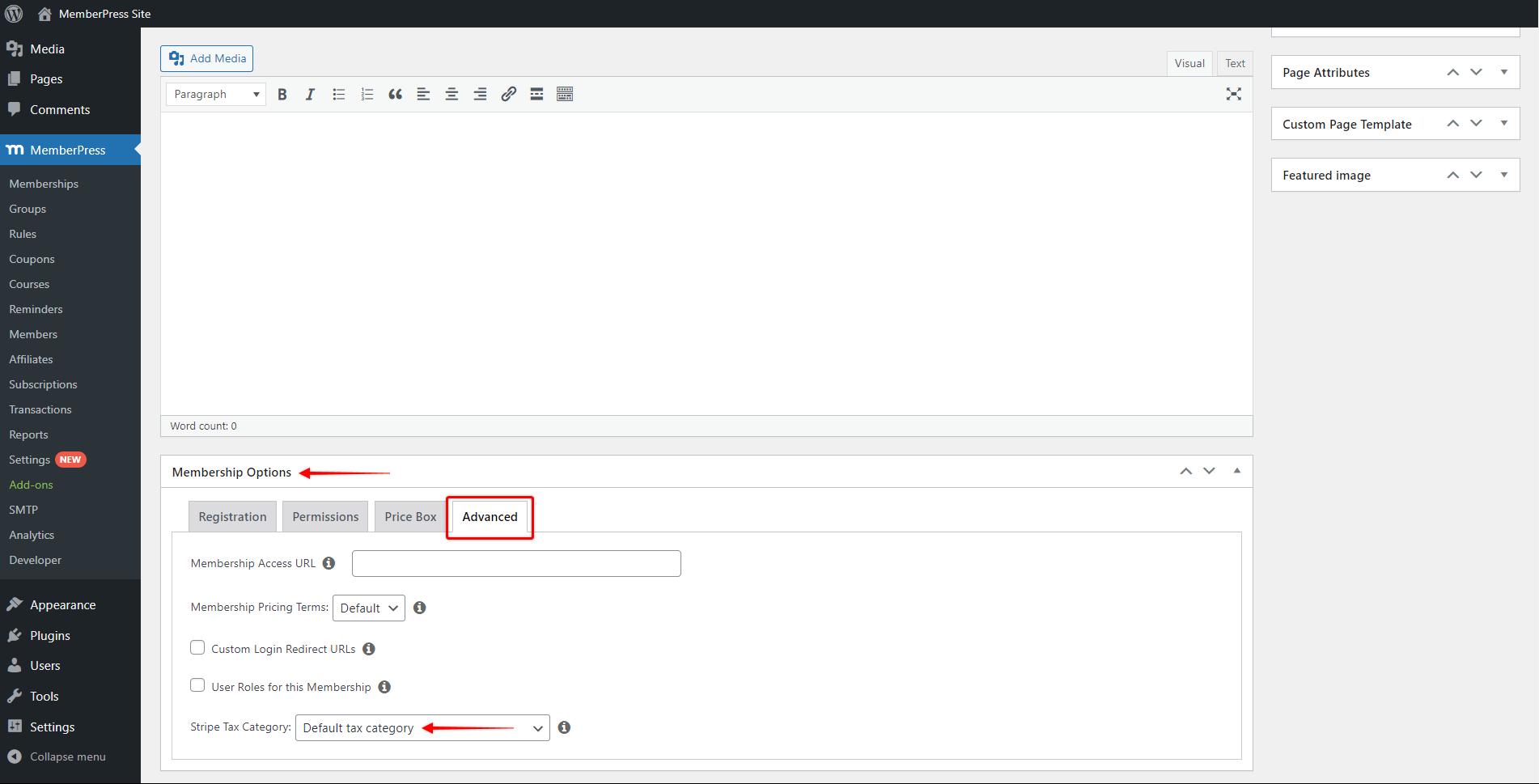
- Im Rahmen der Stripe Steuer Kategorie wählen Sie die Steuerkategorie aus, die Sie speziell auf diese Mitgliedschaft anwenden möchten;
- Klicken Sie auf das Update um die Änderungen zu speichern.
Standardmäßig verwenden die Mitgliedschaften die Standard-Steuerkategorie die Sie in Ihrem Stripe-Konto eingestellt haben (die Standard-Produktsteuerkategorie Option unter den Steuereinstellungen). Die Standard-Steuerkategorie wird für alle Ihre Mitgliedschaften verwendet, es sei denn, Sie legen speziell für einzelne Mitgliedschaften eine andere Steuerkategorie fest.
Hier, unter der Stripe Steuer Kategorie stehen Ihnen einige der gängigsten Steuerkategorien zur Verfügung. Falls erforderlich, können Sie auch die Option Benutzerdefiniert Steuerkategorie und fügen Sie eine beliebige Kategorie hinzu, die Sie benötigen. In diesem Fall sehen Sie das zusätzliche Feld "Benutzerdefinierten Steuercode eingeben", um den Code der benötigten Steuerkategorie hinzuzufügen.
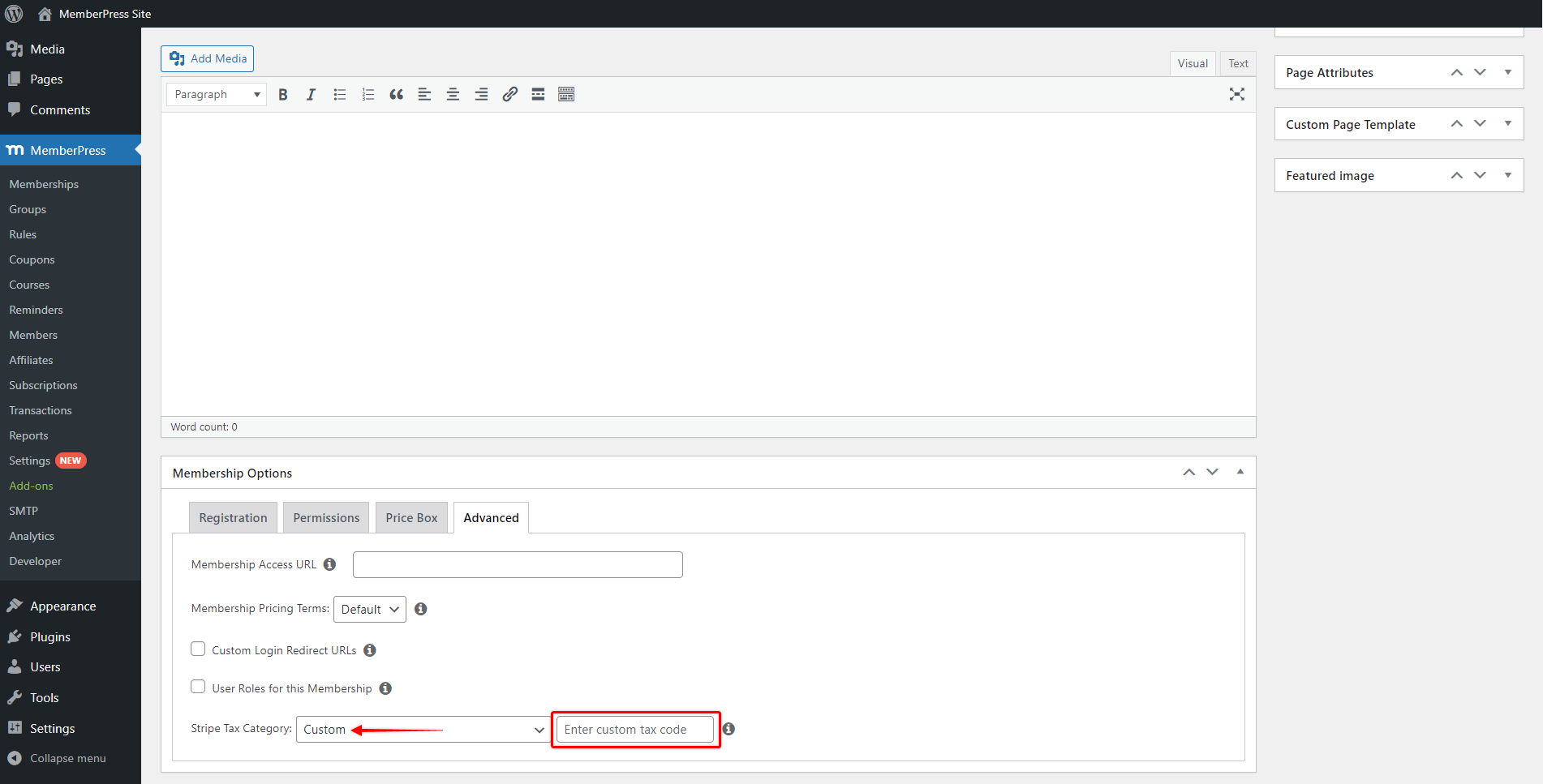
Sie finden die Liste aller verfügbaren Stripe-Steuerkategorie-Codes in ihrer Dokumentation.
Wenn eine Ihrer Mitgliedschaften von der Steuer befreit werden soll, befolgen Sie bitte diese Schritte:
- Beginnen Sie mit der Bearbeitung der Mitgliedschaft, die von der Steuer befreit werden soll (unter Dashboard > MemberPress > Mitgliedschaften);
- Scrollen Sie nach unten zu den Mitgliedschaftsoptionen und klicken Sie auf die Schaltfläche Anmeldung tab:
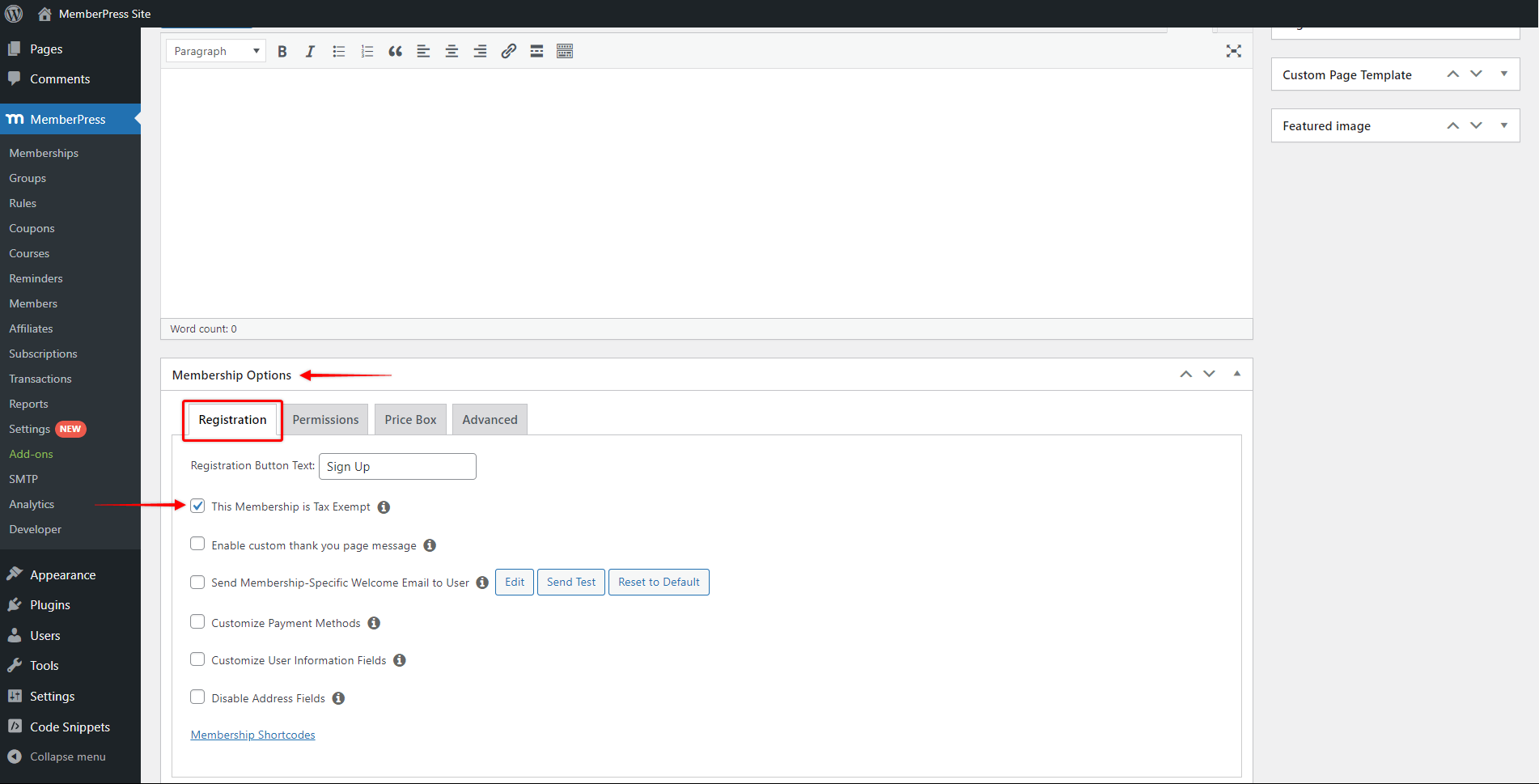
- Klicken Sie auf das Kontrollkästchen neben dem Diese Mitgliedschaft ist steuerbefreit um diese Option zu aktivieren.
- Klicken Sie auf das Update um die Änderungen zu speichern.
Verwendung von Stripe Tax
Wenn die Stripe-Steuer in den MemberPress-Einstellungen aktiviert ist, wird der Standard-Rechnungsbereich auf Ihren Mitgliedschaftsregistrierungsseiten durch die Stripe-Steuerberechnung ersetzt.
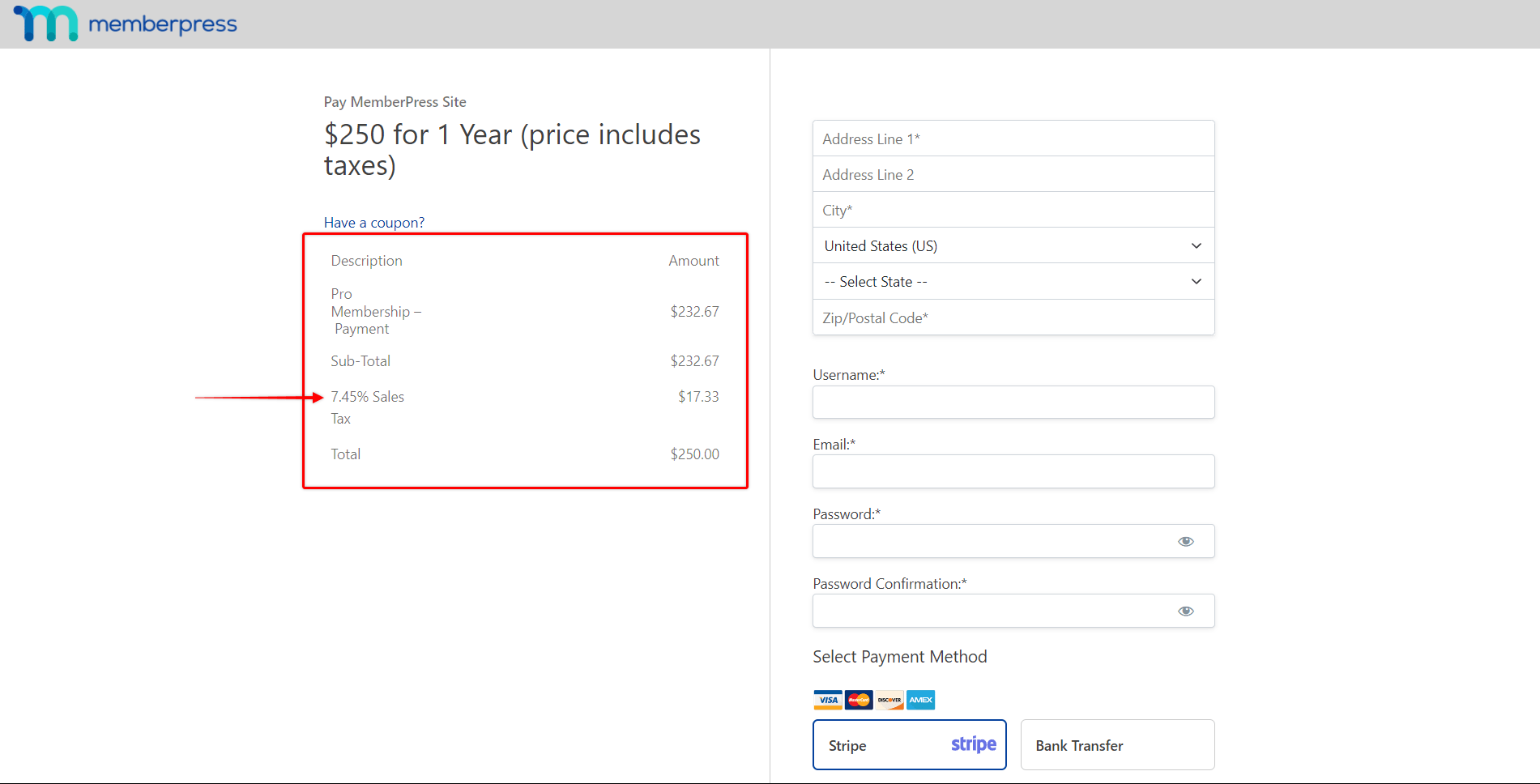
Diese Daten werden auf die Mitgliedschaftstransaktion angewendet, die sowohl in Ihrem Stripe-Konto als auch im MemberPress-Backend (Dashboard > MemberPress > Transaktionen) erstellt wird.
Stripe berechnet die Steuern auf der Grundlage Ihrer Einstellungen und der Registrierungsdaten aus Ihrem Stripe-Konto. Diese Berechnungen werden automatisch durchgeführt nach vordefinierte Steuerregistrierungsregeln und Schwellenwerte für jeden Standort.
Darüber hinaus können Sie auch andere Zahlungsgateways (PayPal, Authorize.net, Offline-Gateway, etc.), die auf Ihren Registrierungsseiten für Mitglieder neben Stripe verfügbar sind. Stripe Tax wird mit jedem dieser Gateways sofort verwendet.
Stripe Tax Preisgestaltung
Obwohl MemberPress über eine integrierte Stripe Tax-Integration verfügt, ist die Nutzung der Stripe Tax-API nicht kostenlos.
Stripe berechnet Ihnen eine $0,50 Gebühr pro Transaktionfür bis zu 10 API-Aufrufe pro Transaktion. Jeder zusätzlicher API-Aufruf kostet $0.05.
Normalerweise, MemberPress-Transaktionen verwenden 2 oder 3 API-Aufrufe pro TransaktionDaher sollten in diesem Fall keine zusätzlichen Gebühren pro MemberPress-Transaktion anfallen. Am Ende eines jeden Monats, Sie erhalten eine Erstattung für bis zu 10 genutzte API-Aufrufe pro Transaktion.
Die Anzahl der API-Aufrufe, die für jede Transaktion verwendet werden, ist variabel und hängt von den gesamten Aktionen während des Kaufprozesses ab. Neben den üblichen 2 oder 3 Anrufe von MemberPress verwendet, jedes Mal, wenn die Daten für die Steuerberechnung auf der Registrierungsseite geändert werden, wird ein zusätzlicher API-Aufruf verwendet um die Steuern neu zu berechnen.
Wenn Ihr Kunde beispielsweise seine Adresse auf der Checkout-/Registrierungsseite ändert, wäre ein weiterer API-Aufruf erforderlich, um die geltenden Steuern auf Stripe für die neu hinzugefügte Adresse zu prüfen. Jedes Mal, wenn ein Adressfeld geändert wird, würde also ein weiterer API-Aufruf für die Steuerberechnung verwendet werden.
Auch die API-Aufrufe werden verwendet, wenn ein Kunde seine Adresse eingibt, aber den Kauf nicht erfolgreich abschließt.. In diesem Fall würde die Transaktionsgebühr nicht erhoben, da der Kauf nicht abgeschlossen wurde.
Außerdem ist die Die Gebühr von $0,50 pro Transaktion wird nur für Standorte erhoben, an denen Sie als Website-Eigentümer für Steuern registriert sind.. In Fällen, in denen Ihre aktiven Steuerregistrierungen die Adresse des Mitglieds nicht abdecken, wird Stripe Ihnen diese Transaktionen nicht in Rechnung stellen (da hier keine Steuern berechnet werden).
Die gleichen $0,50 pro wird eine Transaktionsgebühr erhoben für jede Transaktion unabhängig vom verwendeten Zahlungsgateway auf Ihrer Registrierungsseite.
Weitere Informationen finden Sie unter Stripe Tax Preisgestaltung in ihrer Dokumentation.
Beispiel für die Preisgestaltung von Stripe Tax
Zur Veranschaulichung: Nehmen wir an, Sie hatten im vergangenen Monat 100 Transaktionen an registrierten Standorten. Jede MemerPress-Transaktion erforderte zwei API-Aufrufe. Dementsprechend würde die Gebühr für 100 Transaktionen sein:
$0.50 (Gebühr pro Transaktion) X 100 (Transaktionen) = $50 (für den ganzen Monat)
Hier verwendete MemberPress für jede Transaktion nur 2 API-Aufrufe pro Transaktion:
2 (verwendete API-Aufrufe pro Transaktion) X 100 (Transaktionen) = 200 verwendete API-Aufrufe (für den ganzen Monat)
200 (verwendete API-Aufrufe) X $0.05 (Gebühr pro API-Aufruf) = $10 für verwendete API-Aufrufe (für den ganzen Monat)
Da die kostenlose Quote 10 API-Aufrufe pro Transaktion beträgt, beläuft sich Ihre monatliche Gesamtquote auf 1000 API-Aufrufe (100 Transaktionen X 10 API-Aufrufe pro Transaktion = 1000 API-Aufrufe). Dementsprechend würden Sie am Ende des Monats $10 für die genutzten API-Aufrufe innerhalb Ihres kostenlosen Kontingents zurückerstattet bekommen.
So, für dieses Beispiel zahlen Sie $50 für die Nutzung der Stripe Tax für den gesamten Monat.
Stripe Steuer im Testmodus
Sie können jetzt die Stripe-Steuerberechnungen in einem Stripe Testmodus. So können Sie überprüfen, ob Ihre Stripe-Integration mit MemberPress korrekt ist. Außerdem können Sie die Steuerberechnungen überprüfen, die vorgenommen werden, wenn ein Mitglied eine Ihrer Mitgliedschaften abonniert.
Führen Sie dazu die folgenden Schritte aus:
- Gehe zu WordPress-Dashboard > MemberPress > Einstellungen > Stripe-Zahlungsgateway.
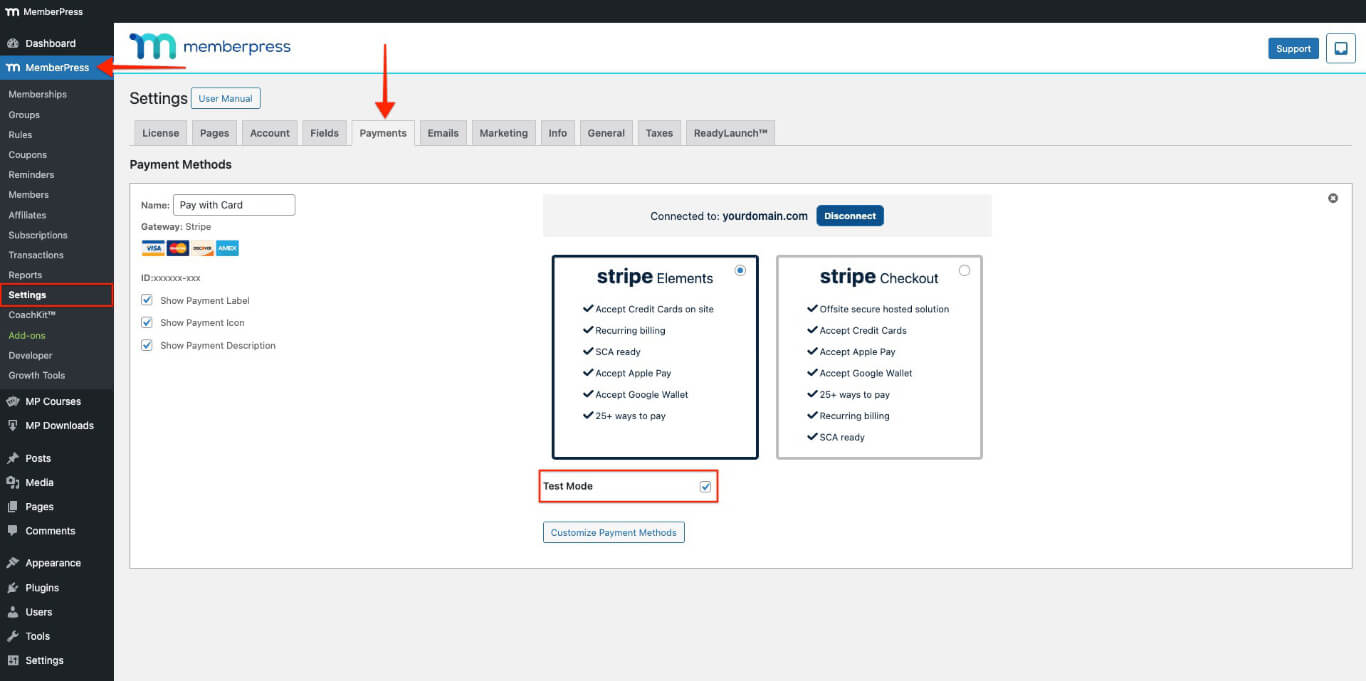
- Aktivieren Sie die Test-Modus Option.
- Klicken Sie auf die Optionen aktualisieren Taste.
- Melden Sie sich bei Ihrem Streifen Konto.
- Schalten Sie Ihr Konto in den Testmodus um, indem Sie auf die Seite Kontowechsler > Zur Sandbox wechseln > Testmodus.
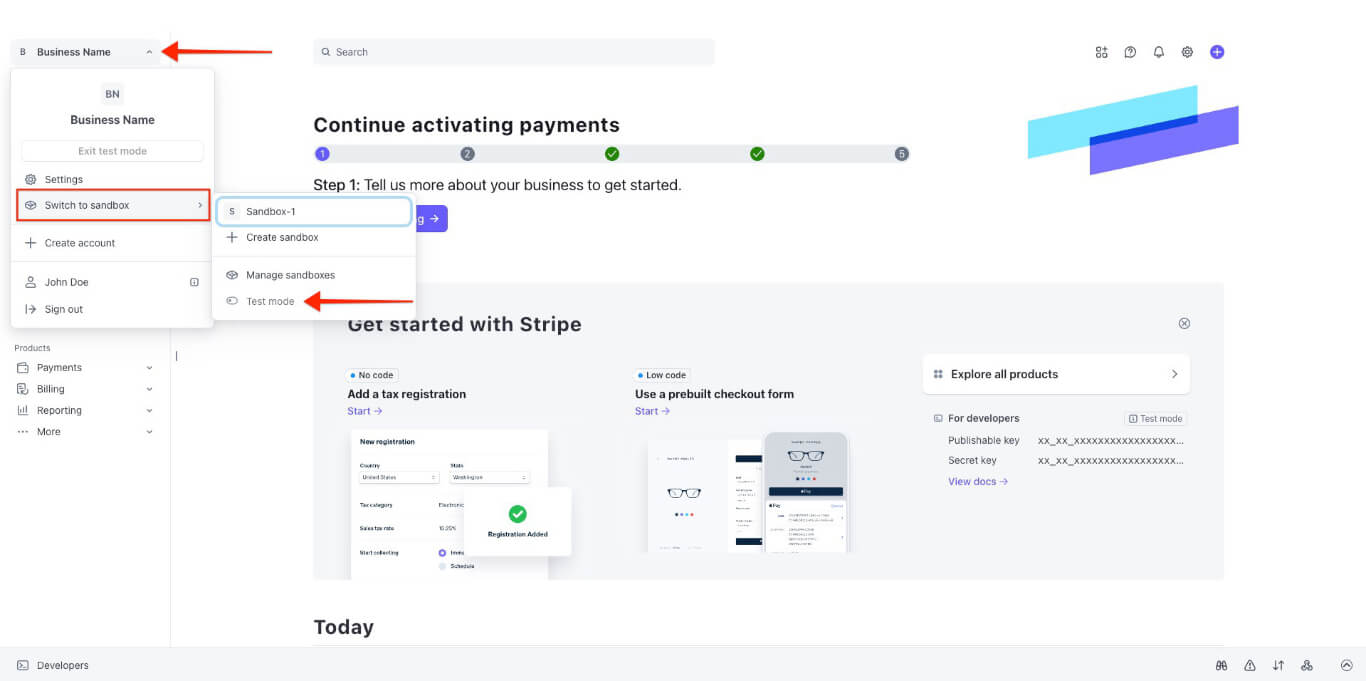
- Dann gehen Sie zu Stripe Armaturenbrett > Einstellungen > Steuer.
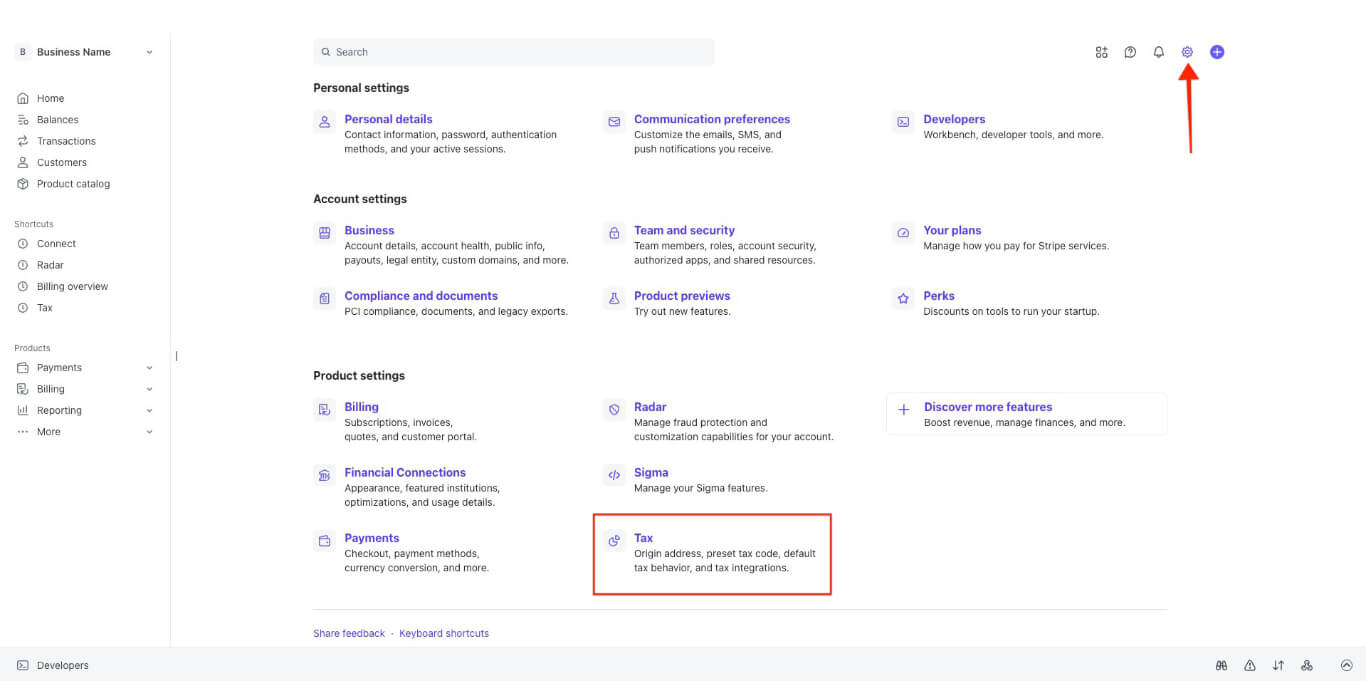
- Von der Registerkarte "Integrationen, aktivieren Sie die Automatische Steuer verwenden wenn diese Option nicht bereits aktiviert ist.
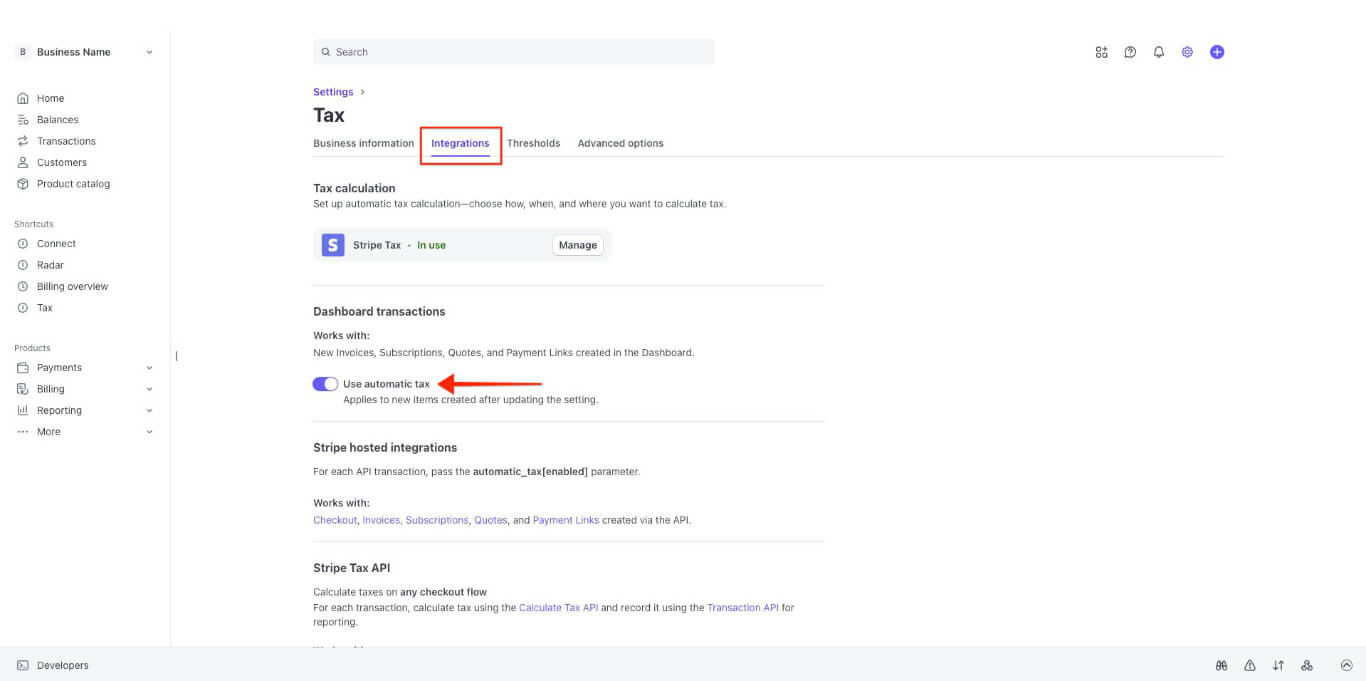
- Navigieren Sie zu Stripe Dashboard > Produkte > Mehr > Steuer.
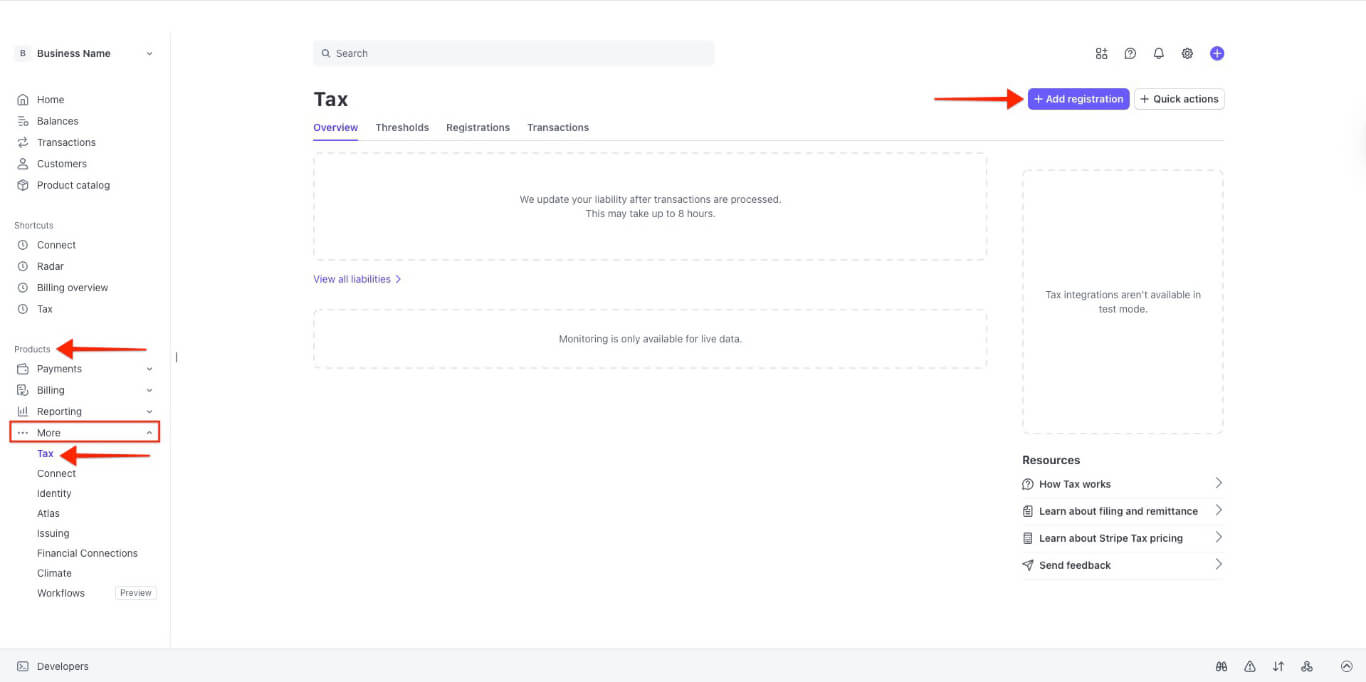
- Klicken Sie auf die + Registrierung hinzufügen Taste.
- Fügen Sie eine Steuerregistrierung hinzu, indem Sie den Ort auswählen, an dem Sie Ihr Unternehmen zur Steuererhebung registriert haben.
- Wählen Sie die Ich habe mich bereits registriert Option für die Wie möchten Sie sich anmelden? Umgebung.
- Wählen Sie die Unmittelbar Option für Verkaufssteuer Einstellungen.

- Klicken Sie auf die Mit dem Sammeln beginnen Taste.
- Jetzt können Sie die Integration testen, indem Sie eine MemberPress-Mitgliedschaft in einem privaten Fenster öffnen und sich mit Dummy-Benutzerdaten anmelden.
- Verwenden Sie die von Stripe bereitgestellte Testkartennummern an der Kasse.
- Überprüfen Sie die Zahlung und die Steuerberechnung, indem Sie auf die Seite Stripe Dashboard > Produkte > Mehr > Steuer > Registerkarte Transaktionen.
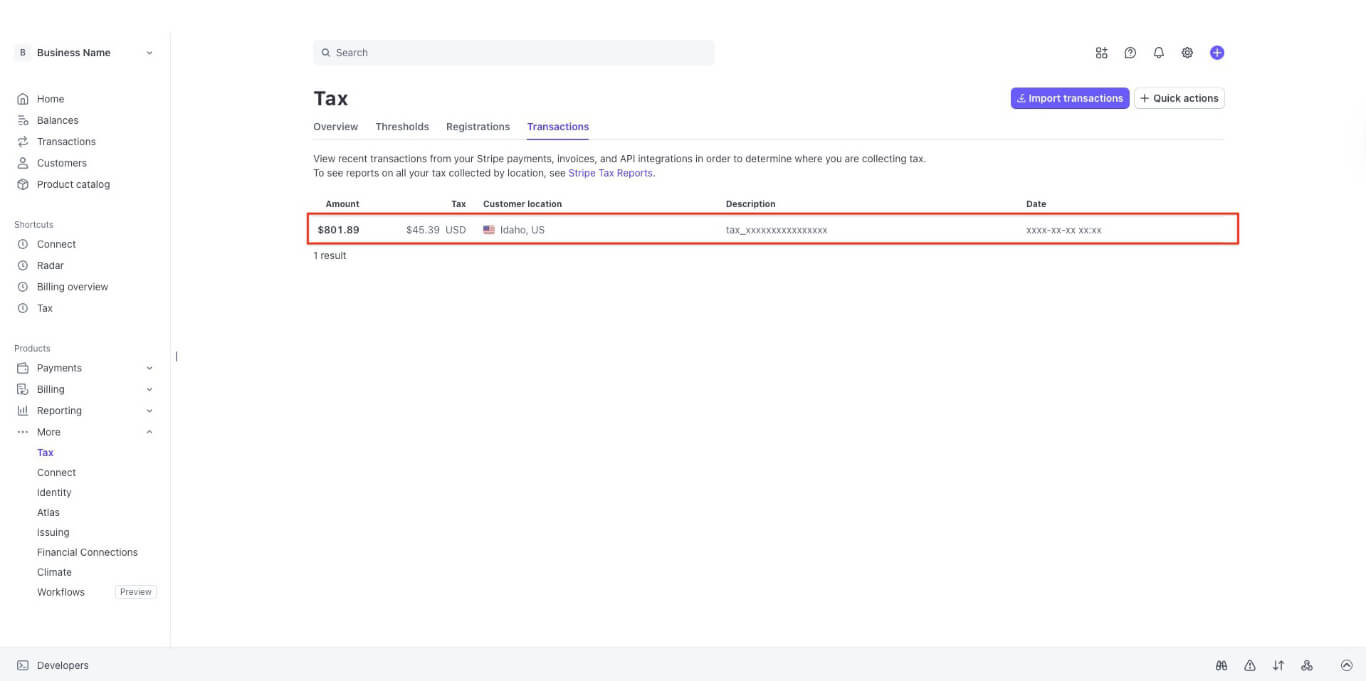
- Klicken Sie auf die von Ihnen getätigte Zahlung.
- Suchen Sie nach der Steuer Betrag um die erhobene Steuer für die Transaktion zu ermitteln.